- Texto
Para agregar un texto a un Formulario, pulsa el botón [Texto] y delimita (sosteniendo el botón derecho del Mouse) el lugar y el espacio del elemento (no del texto en sí).
Tan pronto levantes el dedo del botón derecho del Mouse, aparecerá la siguiente ventana de diálogo:
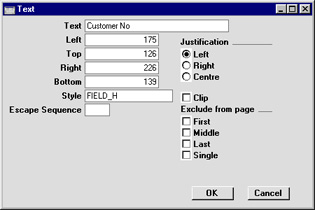
- Texto
- En este campo debes escribir el texto que se ha de imprimir en el formulario (máx. 80 caracteres limitados a un renglón). Si deseas crear un texto que use más de un renglón, simplemente debes crear por separado la cantidad de textos que sea necesaria (uno tras otro).
- Izquierda, Arriba, Derecha, Abajo
- Estos campos sirven para especificar el tamaño y posición del área donde irá inscrito el texto. Las medidas por defecto se colocarán en estos campos dependiendo del área que delimitaste al arrastrar el Mouse.
- Estilo
- Pegado Especial
opción Estilos, módulo Sistema
- Este campo sirve para asignar una fuente y un estilo de fuente al texto. Si dejas este campo en blanco, el sistema usará el primer estilo inscrito en la opción ‘Estilos’ (módulo Sistema).
- Secuencia
- La Secuencia se usa para la impresión de recibos de efectivo. Por favor, consulta tu representante HansaWorld local para más detalles de esto.
- Justificación
- Estas alternativas sirven para especificar qué tipo de especificación se aplicará al texto.
- Excluir de Página
- Por favor, revisa la página Formularios de Página Simple y de Múltiples Páginas para más detalles de estas alternativas.
Finalmente, pulsa el botón [OK] para cerrar la ventana de diálogo y guardar los cambios.
Después de esto, podrás de todas formas modificar la posición y las dimensiones del elemento (no del texto en sí) usando el Mouse.
Para realizar ajustes posteriores al elemento, haz doble clic sobre él para reabrir su ventana de diálogo.
